Löschen einer Drahtnummer
Löscht die ausgewählten Drahtnummern.
Löscht die Hauptdrahtnummer eines Netzes oder die Kopie einer Drahtnummer. Wählen Sie eine Drahtnummernkopie aus, um nur diese Kopie zu löschen und die Hauptdrahtnummer im Netz und die anderen Kopien unverändert zu lassen. Wählen Sie die Hauptdrahtnummer aus, um die Drahtnummer und alle ihre Kopien zu löschen.
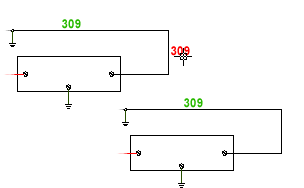
-
Klicken Sie auf

 . Finden
. Finden
- Wählen Sie die Drahtnummer oder einen beliebigen Draht im Netz aus.
- Drücken Sie die Eingabetaste. Die Drahtnummer wird automatisch gelöscht. Zusätzliche Drahtnummernkopien können ebenfalls gelöscht werden.
Löschen aller Drahtnummern im gesamten Projekt
-
Klicken Sie auf

 . Finden
. Finden
- Wählen Sie aus, ob alle Drahtnummern entfernt werden sollen oder ob fixierte Drahtnummern beibehalten werden sollen, und klicken Sie dann auf OK.
- Wählen Sie aus, welche Zeichnungen verarbeitet werden sollen, und klicken Sie auf OK.
Die ausgewählten Zeichnungen werden verarbeitet, und die Drahtnummern werden im gesamten Projekt geändert.
Drahtnummer ausblenden
AutoCAD Electrical-Toolset blendet die Drahtnummer automatisch aus, wenn sich diese im gleichen Netz wie das Klemmensymbol befindet, das eine Kopie der Drahtnummer enthält (Attribut DRAHTNR). Sie können die Drahtnummern manuell ein- und ausblenden.
-
Klicken Sie auf


 . Finden
. Finden
- Wählen Sie eine Drahtnummer oder den damit verbundenen Draht aus. AutoCAD Electrical-Toolset verschiebt die Drahtnummer auf einen speziellen ausgeblendeten Layer, sodass die Nummer nicht mehr auf dem Bildschirm angezeigt wird.
Der neue ausgeblendete Layer wird basierend auf dem Namen des Drahtnummernlayers mit dem Suffix "_HIDE" erstellt. Beispiel: Wenn der Textlayer für Drahtnummern DRAHTNR heißt, lautet der Name des ausgeblendeten Layers "DRAHTNR_HIDE". Der Layer wird bei Bedarf automatisch erstellt. Sie werden dabei gefragt, ob der Layer gefroren werden soll.
Drahtnummer einblenden
-
Klicken Sie auf


 . Finden
. Finden
- Wählen Sie eine Drahtnummer oder den Draht mit der ausgeblendeten Nummer aus.
AutoCAD Electrical-Toolset verschiebt die Drahtnummer auf einen anderen als den ausgeblendeten Layer, sodass die Nummer auf dem Bildschirm angezeigt wird.